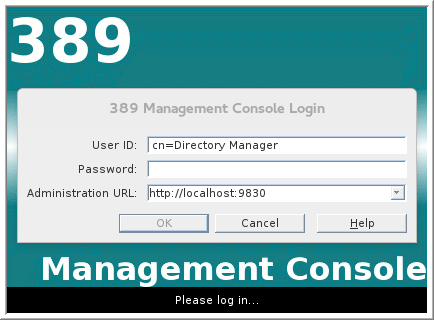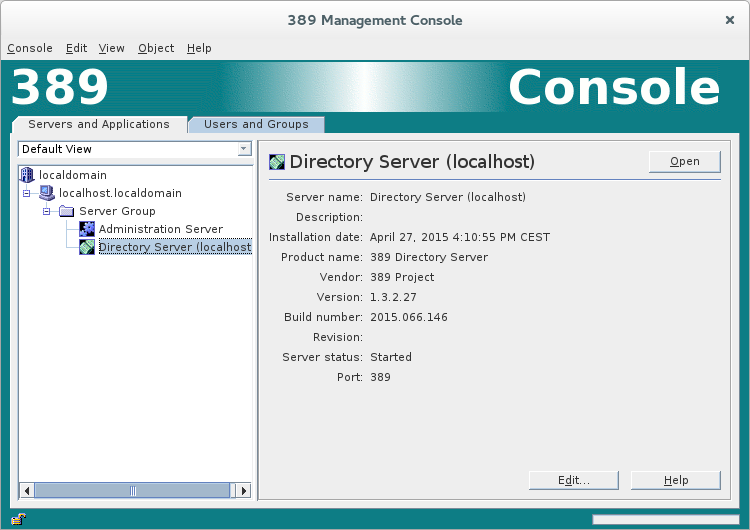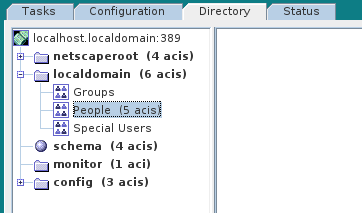8.2. Directory Server 및 콘솔 설정
이 튜토리얼에서는 Fedora 389 Directory Server 프로젝트에서 X.500 디렉터리 서버 및 관리 콘솔을 설치하는 방법을 설명합니다. 389 Directory Server 인스턴스에 이미 액세스할 수 있는 경우 389 Directory Server 설치 지침을 건너뛰고 대신 389 관리 콘솔을 설치할 수 있습니다.
8.2.1. 사전 요구 사항
Red Hat Enterprise Linux 플랫폼에 설치하는 경우 먼저 EPEL(Extra Packages for Enterprise Linux) 을 설치해야 합니다. fedoraproject.org 사이트의 RHEL/Cent OS/ EPEL (RHEL 6, RHEL 7, Cent OS 6, Cent OS7) 에서 설치 노트를 참조하십시오.
8.2.2. 389 Directory Server 설치
기존 389 Directory Server 인스턴스에 액세스할 수 없는 경우 다음과 같이 로컬 시스템에 389 Directory Server 를 설치할 수 있습니다.
Red Hat Enterprise Linux 및 Fedora 플랫폼에서는 표준
dnf패키지 관리 유틸리티를 사용하여 389 Directory Server 를 설치합니다. 명령 프롬프트에서 다음 명령을 입력합니다(시스템에 대한 관리자 권한이 있어야 함).sudo dnf install 389-ds
sudo dnf install 389-dsCopy to Clipboard Copied! Toggle word wrap Toggle overflow 참고필요한
389-ds및389-consoleRPM 패키지는 Fedora, RHEL6+EPEL 및 CentOS7+EPEL 플랫폼에서 사용할 수 있습니다. 작성 당시 RHEL 7에서는389-console패키지를 사용할 수 없습니다.389 디렉토리 서버 패키지를 설치한 후 다음 명령을 입력하여 디렉터리 서버를 구성합니다.
sudo setup-ds-admin.pl
sudo setup-ds-admin.plCopy to Clipboard Copied! Toggle word wrap Toggle overflow 이 스크립트는 대화형이며 389 디렉터리 서버에 대한 기본 구성 설정을 제공하라는 메시지를 표시합니다. 스크립트가 완료되면 백그라운드에서 389 디렉토리 서버를 자동으로 시작합니다.
- 389 Directory Server 를 설치하는 방법에 대한 자세한 내용은 다운로드 페이지를 참조하십시오.
8.2.3. 389 관리 콘솔 설치
389 Directory Server 인스턴스에 이미 액세스할 수 있는 경우 서버를 원격으로 로그인하고 관리할 수 있는 389 관리 콘솔만 설치해야 합니다. 다음과 같이 389 관리 콘솔을 설치할 수 있습니다.
Red Hat Enterprise Linux 및 Fedora 플랫폼에서는 표준
dnf패키지 관리 유틸리티를 사용하여 389 관리 콘솔을 설치합니다. 명령 프롬프트에서 다음 명령을 입력합니다(시스템에 대한 관리자 권한이 있어야 함).sudo dnf install 389-console
sudo dnf install 389-consoleCopy to Clipboard Copied! Toggle word wrap Toggle overflow -
Windows 플랫폼의경우 -
fedoraproject.org에서 Windows 콘솔 다운로드 지침을 참조하십시오.
8.2.4. 콘솔에 서버에 연결
389 Directory Server Console을 LDAP 서버에 연결하려면 다음을 수행합니다.
389 관리 콘솔을 시작하려면 다음 명령을 입력합니다.
389-console
389-consoleCopy to Clipboard Copied! Toggle word wrap Toggle overflow 로그인 대화 상자가 나타납니다.
사용자 ID및암호필드에 LDAP 로그인 인증 정보를 입력하고 관리URL필드의 호스트 이름을 사용자 지정하여 389 관리 서버 인스턴스에 연결합니다(포트9830은 389 관리 서버 인스턴스의 기본 포트임).-
389 관리 콘솔 창이 표시됩니다.
서버 및 애플리케이션 탭을선택합니다. 왼쪽 창에서
Directory Server아이콘으로 드릴다운합니다.-
왼쪽 창에서
Directory Server아이콘을 선택하고열기를 클릭하여389 Directory Server Console을 엽니다. -
389에서 디렉터리 탭을 클릭하여 디렉터리 정보 트리(DIT)를 확인합니다.DirectoryServer Console 루트 노드
YourDomain(일반적으로 호스트 이름 다음에 이름이 지정되고 다음 스크린샷에localdomain으로 표시됨)을 확장하여 DIT를 확인합니다.